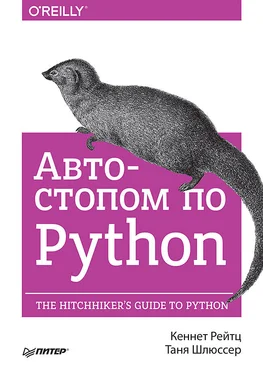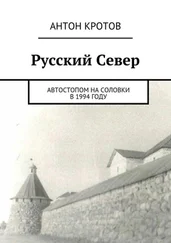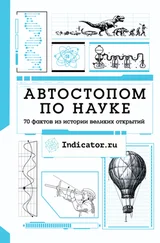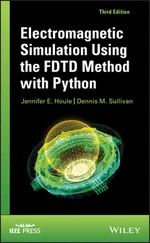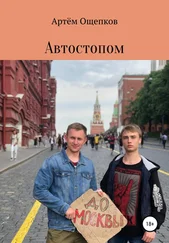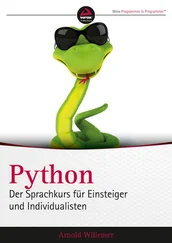Если желаете работать в IDE (integrated development environments — интегрированная среда разработки), чей интерфейс в основном графический («указать и щелкнуть»), или если Python — ваш первый язык программирования и вам предстоит окунуться в первую установленную IDE, используйте Canopy.
Когда вся ваша команда уже применяет один из представленных здесь вариантов, вам следует действовать так же.
Чтобы установить стандартную реализацию CPython для Windows, для начала понадобится загрузить последнюю версию Python 3 ( https://www.python.org/ftp/python/3.5.0/python-3.5.0.exe) или Python 2.7 ( https://www.python.org/ftp/python/2.7.10/python-2.7.10.msi) с официального сайта. Если вы хотите быть полностью уверены в том, что устанавливаете последнюю версию (либо же знаете, что вам необходим 64-битный установщик [17] Это означает, что вы на 100 % уверены, что все необходимые DLL и драйверы имеют 64-битную версию.
), можете воспользоваться ресурсом Python Releases for Windows ( https://www.python.org/downloads/windows/) (там найдете необходимый вам релиз).
Версия для Windows включает пакет MSI. Этот формат позволяет администраторам Windows автоматизировать установку с помощью стандартных инструментов. Для установки пакета вручную дважды щелкните на файле.
По умолчанию Python устанавливается в каталог, в название которого встроен номер версии (например, версия Python 3.5 будет установлена в каталог C: \Python35\), поэтому у вас может быть несколько версий Python на одной системе и при этом не будет конфликтов. Конечно же, по умолчанию можно использовать всего один интерпретатор. Установщик не изменяет переменную среды PATH [18] В переменной среды PATH перечислены все возможные каталоги, в которых операционная система будет искать исполняемые программы (например, Python и его сценарии вроде pip).
. Все записи разделены точкой с запятой автоматически, поэтому вы всегда сможете самостоятельно выбирать, какую именно копию Python следует запустить.
Вводить полный путь к интерпретатору Python каждый раз утомительно, поэтому добавьте каталоги, в которых хранится версия Python, используемая по умолчанию, в переменную среды PATH. Если эта версия находится в каталоге C: \Python35\, укажите следующий код в переменной PATH:
C: \Python35;C: \Python35\Scripts\
Вы можете сделать это, запустив в PowerShell1 [19] Windows PowerShell предоставляет язык сценариев для командной строки, который напоминает оболочки Unix — пользователи Unix могут работать с ним, не читая руководство, но при этом он имеет функциональность, которую можно применять только в Windows. Создан на основе фреймворка. NET. Более подробную информацию ищите в статье «Using Windows PowerShell от компании Microsoft» ( http://bit.ly/using-windows-powershell ).
следующие команды:
PS C: \> [Environment]::SetEnvironmentVariable(
····"Path",
····"$env: Path;C: \Python35\;C: \Python35\Scripts\",
····"User")
Второй каталог (Scripts) получает файлы команд, когда устанавливаются определенные пакеты (это очень полезное дополнение). Вам не потребуется устанавливать или конфигурировать что-то еще для применения Python.
С другой стороны, мы настоятельно рекомендуем установить Setuptools, pip и virtualenv перед тем как запускать приложения Python в работу (то есть для работы с совместным проектом). Далее в текущем разделе вы получите более подробную информацию об этих инструментах. В частности, всегда нужно устанавливать Setuptools, поскольку это значительно упростит использование других сторонних библиотек для Python.
MSI устанавливают Setuptools и pip вместе с Python, поэтому, если вы выполняете все рекомендации из этой книги и только что произвели установку, они у вас уже есть. В противном случае лучший способ их получить при работе с версией 2.7 — выполнить обновление до самой последней версии 15 (установщик спросит у вас, можно ли перезаписать существующую версию, — вам следует согласиться; релизы, имеющие одинаковый вспомогательный номер версии, имеют и обратную совместимость). Для Python 3 (версии 3.3 и младше) загрузите сценарий get-pip.py [20] Для получения более подробной информации обратитесь к инструкциям по установке pip ( https://pip.pypa.io/en/latest/installing.html ).
( https://bootstrap.pypa.io/get-pip.py) и запустите его. Откройте оболочку, измените каталог на тот, в котором находится get-pip.py, и введите следующий код:
PS C: \> python get-pip.py
С помощью Setuptools вы можете по сети (обычно по Интернету) загрузить и установить любое совместимое [21] Пакеты, которые минимально совместимы с Setuptools, предоставляют достаточно информации для библиотеки, чтобы она могла идентифицировать и получить все зависимые пакеты. Более подробные сведения ищите в документации Packaging and Distributing Python Projects ( https://packaging.python.org/en/latest/distributing.html ), PEP 302 ( https://www.python.org/dev/peps/pep-0302 /) и PEP 241 ( https://www.python.org/dev/peps/pep-0241 /).
ПО для Python, введя одну команду (easy_install). Это также позволит добавить возможность устанавливать софт по сети для ваших собственных программ, написанных с помощью Python, не затратив много усилий.
Читать дальше